Philips 10FF2CWO: 2. Фоторамка
2. Фоторамка: Philips 10FF2CWO
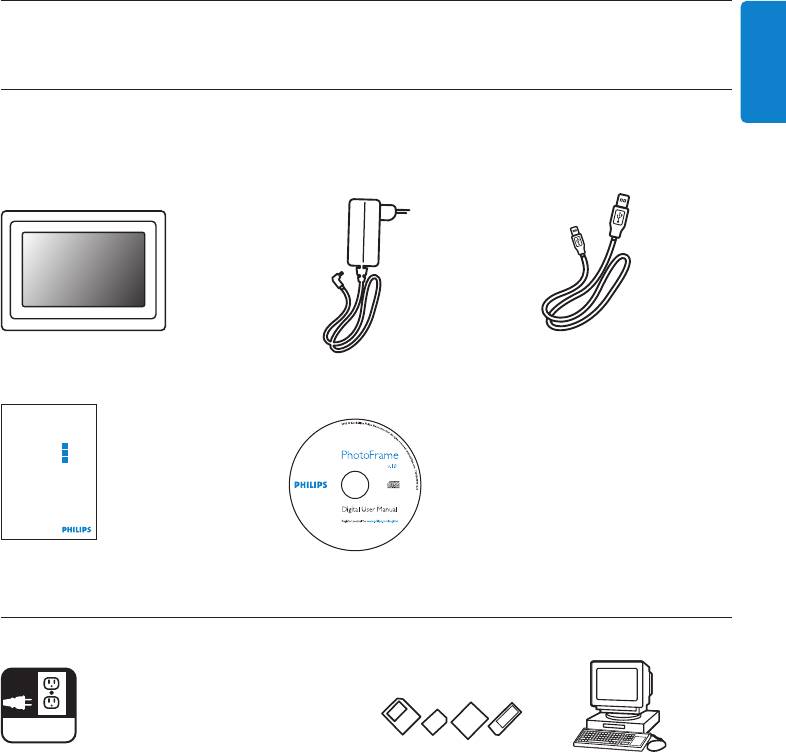
2. Фоторамка
РУССКИЙ
2.1 Обзоризделия
2.1.1 Чтовходитвкомплектпоставки
Цифровая фоторамка Адаптер питания Кабель USB для ПК
PhotoFrame переменного тока (вилка типа В)
Digital photo display 7FFI series
Quick start guide
1
Connect
2
Setup
3
Enjoy
Краткое руководство Руководство пользователя и
программа Auto Run на CD
Вамтакжепотребуется
AC
Электророзетка Цифровые фотографии на карте памяти или ПК
Фоторамка PhotoFrame
5
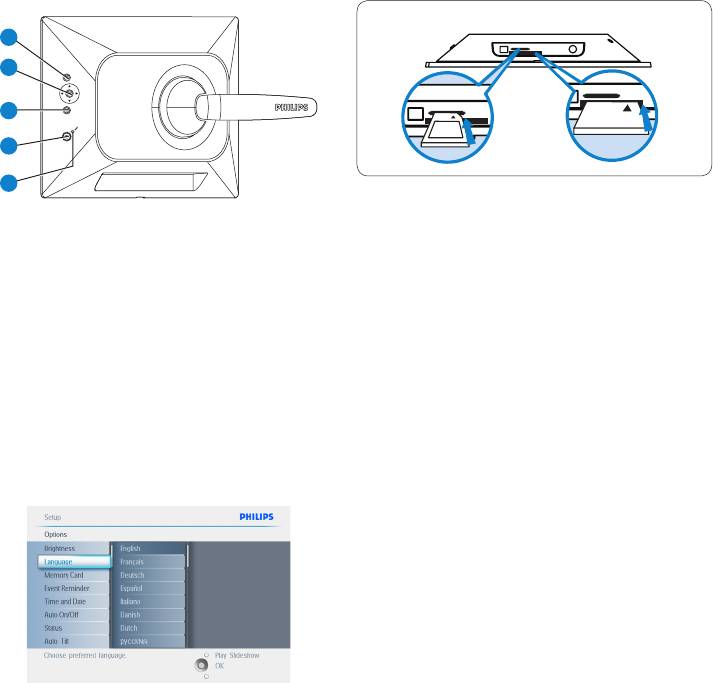
2.1.2 Кнопкиуправленияинавигация
2.1.3 Подключения
поменю
Картапамяти
Photo display (underside)
1
2
3
4
5
A. Карта памяти CF
1. Play / StopSlideshow
B. Карта памяти SD/ MMC /MS / xD
2. Кнопка перемещения / OK
3. Кнопка меню
Установкакартыпамяти:
4. Кнопка
• Вставьте карту памяти в гнездо рамки.
5. Кнопка сброса
• Надежно вставьте карту памяти
Compact Flash в большее гнездо
• Управление фоторамкой PhotoFrame
лицевой стороной ВНИЗ.
осуществляется посредством нажатия
• Карты памяти xD, SD, MMC или Memory
кнопок управления на задней панели.
Stick вставляйте в меньшее гнездо
• Кнопки управления и инструкции
лицевой стороной вверх, до фиксации.
приведены в нижней части экранного
меню.
Через несколько секунд фотографии,
сохраненные на карте памяти,
отобразятся на дисплее и начнется
слайд-шоу.
НЕ извлекайте карту памяти сразу
после того, как вставили ее в фоторамку
PhotoFrame или в период, когда
фоторамка PhotoFrame считывает
фотографии. Подождите стабилизации
экрана.
Используйте кнопкуперемещения для
передвижения по меню. Нажимайте
Извлечениекартыпамяти:
Влево и Вправо для перемещения по
• Для извлечения карты памяти Compact
дереву меню.
Flash медленно вытащите ее.
• Для извлечения карт памяти xD, xD,
SD, MMC или Memory Stick нажмите
на карту для разблокирования, затем
вытащите ее.
6
Фоторамка PhotoFrame
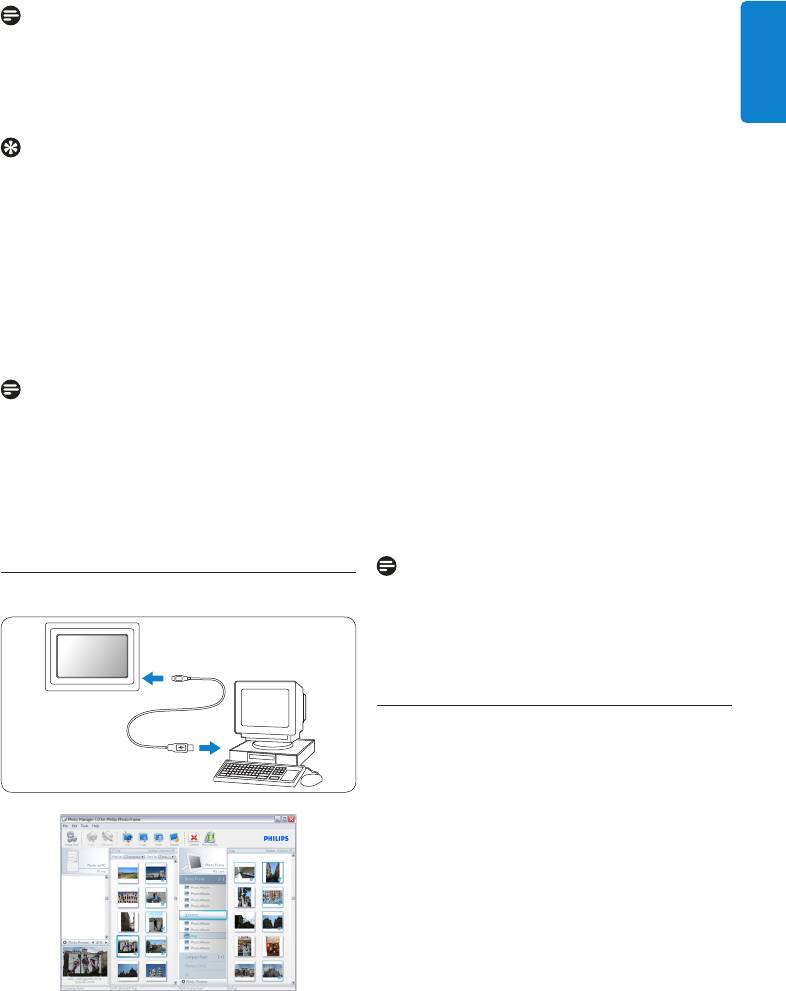
Примечание:
ДляОСWindows(XP&Vista):
чтобы скопировать фотографию с
• Для копирования фотографий с ПК
карты памяти в фоторамку PhotoFrame,
в фоторамку PhotoFrame установите
прочтите раздел о копировании
программы Auto Run и PhotoFrame
РУССКИЙ
фотографий.
manager на ПК.
• Сведения об инсталляции и
Советы:
дополнительная информация о
• можно увеличить объем памяти
применении приведены в руководстве
фоторамки PhotoFrame, вставив в нее
пользователя на CD.
карту памяти на длительный срок. Это
позволяет использовать такие функции,
ДляОСMac:(OSX):
как встроенная память.
• Подключите фоторамку PhotoFrame
• два гнезда для карт памяти могут
к Mac при помощи кабеля USB. (Она
быть использованы одновременно,
будет распознана как запоминающее
следовательно, одно может работать
устройство большой емкости.)
с расширенной памятью, а второе
• Выберите фотографии и скопируйте
их в корневую директорию фоторамки
Примечание:
PhotoFrame. (Поддерживается только
для того, чтобы удалять фотографии с
формат JPEG).
карты памяти, необходимо убедиться, что
• Отсоедините кабель USB.
эта функция доступна для данной карты
• Через несколько секунд все
памяти. Для того, чтобы это сделать,
фотографии будут скопированы в
прочтите раздел "Настройка - Карта
Альбом по умолчанию в фоторамке
памяти".
PhotoFrame.
Примечание:
ПодключенияUSB
не отключайте фоторамку PhotoFrame
во время копирования или передачи
фотографий с ПК в фоторамку
PhotoFrame и обратно.
PhotoFrame™
PhotoFrame
2.2 Основныеособенности
Фоторамка PhotoFrame удобна в
PC
использовании и обладает следующими
характеристиками:
• Дисплей с высокой плотностью
пикселей для четких фотографий.
• Просматривайте фотографии прямо с
карты памяти – ПК не требуется.
• Работает на аккумуляторе до одного
часа.
• Благодаря функции автонаклона
портретные и пейзажные фотографии
изображаются наилучшим образом.
Фоторамка PhotoFrame
7
• Подставка вращается для наилучшего
изображения фотографий.
• Часы и таймер напоминания позволяют
помнить об особенных событиях.
8
Фоторамка PhotoFrame



